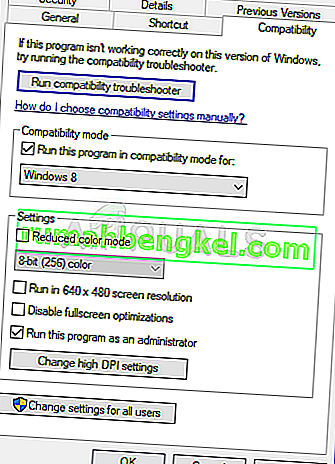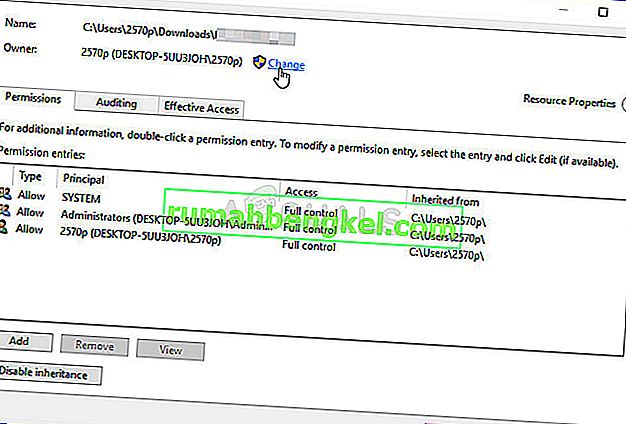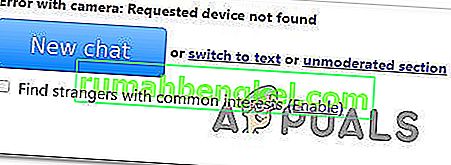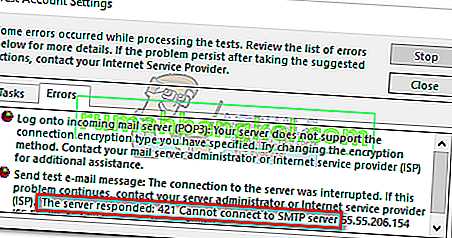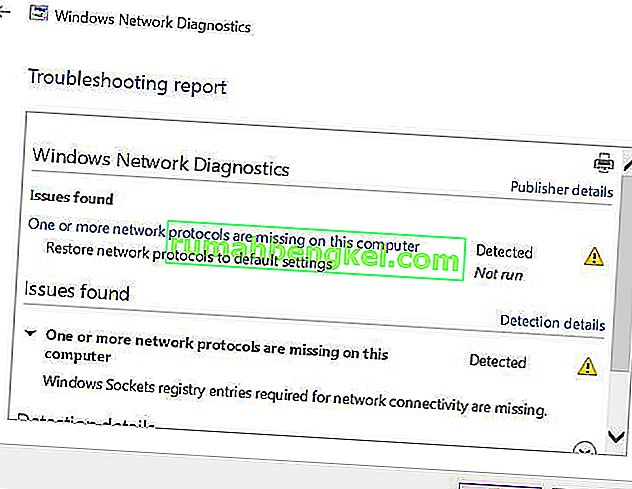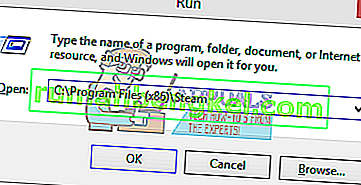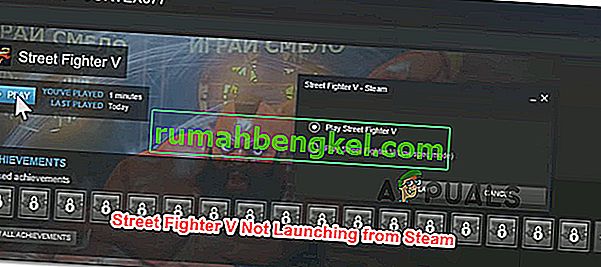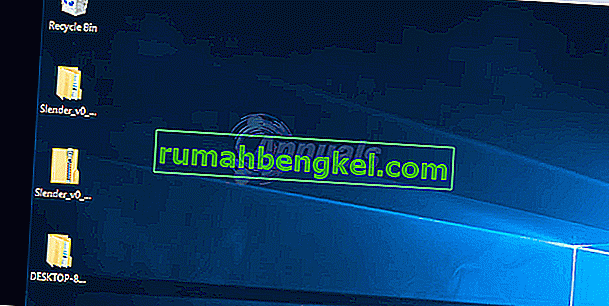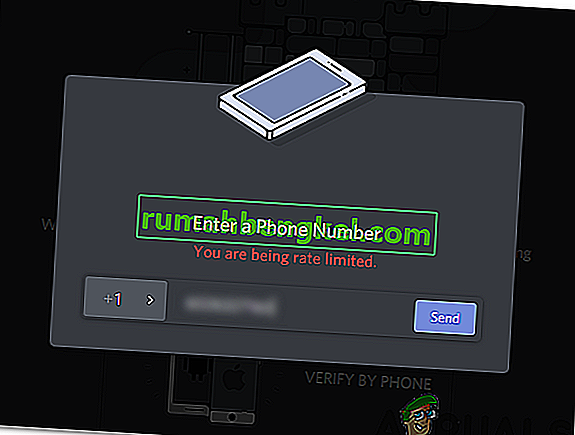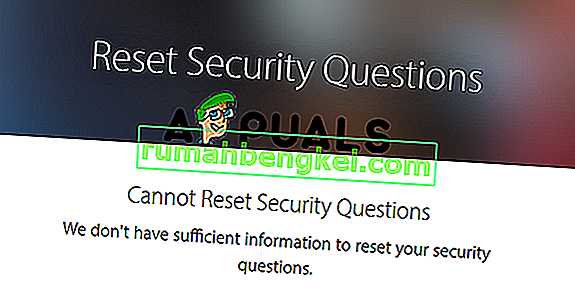« Comdlg32.ocx файл» является частью визуального пакета Basic времени выполнения , и это не находится на вашем компьютере по умолчанию. Это часть указанного набора и используется многими различными приложениями. Теперь приложение, использующее его, может отображать следующее сообщение об ошибке:
Компонент comdlg32.ocx или одна из его зависимостей неправильно зарегистрированы: файл отсутствует или недействителен.

Это сообщение указывает на то, что файл отсутствует или поврежден. Решение этой проблемы не должно быть слишком сложным, так как многие пользователи были достаточно любезны, чтобы опубликовать методы, которые они использовали для решения проблемы, поэтому обязательно ознакомьтесь с ними ниже!
Что вызывает ошибку "comdlg32.ocx" в Windows?
Ошибка отсутствия comdlg32.ocx в Windows вызвана двумя различными проблемами. Мы включили их ниже, чтобы вы могли их проверить и, надеюсь, стать на шаг ближе к окончательному решению!
- Проблемы с файлом comdlg32.exe. Если файл отсутствует, поврежден или не зарегистрирован, вам может потребоваться заменить его на рабочую версию и повторно зарегистрировать с помощью командной строки. Возможно, у проблемного приложения нет доступа к файлу, поэтому убедитесь, что вы предоставили право собственности и разрешения!
- Контроль учетных записей пользователей (UAC). Отключение UAC помогло решить проблему для многих пользователей, но этот метод в основном будет зависеть от проблемного приложения.
Решение 1. Повторно зарегистрируйте файл
Если файл comdlg32.ocx на вашем компьютере пропал или поврежден, лучшее, что вы можете сделать, - это загрузить рабочий файл и повторно зарегистрироваться с помощью командной строки. Это простой набор шагов, но убедитесь, что вы внимательно следуете инструкциям, поскольку работаете с системными файлами. Посмотрите это ниже!
- Щелкните эту ссылку, чтобы загрузить рабочий файл comdlg32.ocx на свой компьютер. При нажатии на ссылку загрузка немедленно начнется. Найдите файл на своем компьютере, щелкните его правой кнопкой мыши и выберите « Копировать» в появившемся контекстном меню.

- Затем откройте раздел «Библиотеки» на проблемном ПК или откройте любую папку на компьютере и выберите параметр «Этот компьютер» в меню слева.
- Перейдите в следующее место на вашем компьютере, чтобы найти папку, в которую вам нужно скопировать файл:
C: \ Windows \ System32 >> 32-битная Windows C: \ Windows \ SysWOW64 >> 64-битная Windows
- Щелкните правой кнопкой мыши в любом месте папки и выберите параметр « Вставить» в появившемся контекстном меню. Для этого вам может потребоваться предоставить права администратора. Подтвердите все запросы на замену файла, находящегося там в данный момент.

- Найдите « Командная строка », набрав его либо прямо в меню «Пуск», либо нажав кнопку поиска рядом с ним. Щелкните правой кнопкой мыши первую запись, которая появится в результате поиска, и выберите пункт контекстного меню « Запуск от имени администратора ».
- Кроме того, вы также можете использовать комбинацию клавиш с логотипом Windows + R, чтобы открыть диалоговое окно « Выполнить» . Введите « cmd » в появившемся диалоговом окне и используйте комбинацию клавиш Ctrl + Shift + Enter для командной строки администратора.

- Введите следующую команду в окне и убедитесь, что вы нажали Enter после ее ввода.
regsvr32 / u Comdlg32.ocx regsvr32 / i Comdlg32.ocx
- Попробуйте открыть приложение, которое выдает ошибку "comdlg32.ocx", и проверьте, сохраняется ли проблема!
Решение 2. Запустите программу в режиме совместимости с правами администратора.
Запуск программы в режиме совместимости для более старой версии Windows, чем та, которая сейчас установлена на вашем компьютере, помогло многим пользователям. В некоторых случаях запуск исполняемого файла проблемной программы с правами администратора позволил решить проблему с файлом comdlg32.ocx. Вы можете попробовать оба или один из них одновременно. Обратите внимание, что этот метод в основном зависит от программы, выдающей ошибку!
- Найдите исполняемый файл программы и измените его свойства, щелкнув его запись правой кнопкой мыши на рабочем столе, в меню «Пуск» или в окне результатов поиска и выберите « Свойства» . Перейдите на вкладку « Совместимость » в окне «Свойства» и установите флажок « Запускать эту программу от имени администратора» .
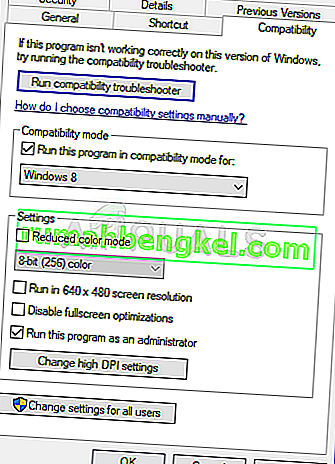
- В разделе « Режим совместимости » установите флажок « Запустить эту программу в режиме совместимости для» и выберите Windows 8 или 7 из раскрывающегося списка перед принятием изменений. Если этот параметр уже отмечен, снимите его полностью.
- Убедитесь, что вы подтвердили все диалоговые окна, которые могут появиться для вас для подтверждения с правами администратора, и с этого момента программа должна запускаться с правами администратора. Откройте его, дважды щелкнув его значок, и попробуйте проверить, появляется ли ошибка по-прежнему.
Решение 3. Измените владельца и предоставьте полные разрешения для файла comdlg32.ocx
Если приложение, отображающее сообщение об ошибке, не может получить доступ к файлу должным образом, эта ошибка сохранится, и вы не сможете использовать приложение. Однако можно изменить владельца и разрешения для файла comdlg32.ocx, чтобы каждый мог получить к нему доступ. Конечно, чтобы выполнить следующие действия, вам потребуются права администратора!
- Откройте запись « Библиотеки» на проблемном ПК или откройте любую папку на компьютере и выберите параметр «Этот компьютер» в меню слева.
- Перейдите в следующее место на вашем компьютере, чтобы найти папку, в которой находится файл comdlg32.ocx:
C: \ Windows \ System32 >> 32-битная Windows C: \ Windows \ SysWOW64 >> 64-битная Windows
- Прежде чем продолжить, вам нужно будет стать владельцем файла ocx, расположенного внутри указанной выше папки. Щелкните файл правой кнопкой мыши, затем щелкните Свойства , а затем щелкните вкладку Безопасность . Щелкните кнопку Advanced . Откроется окно «Дополнительные параметры безопасности». Здесь нужно сменить Владельца ключа.
- Щелкните ссылку « Изменить» рядом с меткой «Владелец:». Появится окно «Выбрать пользователя или группу».
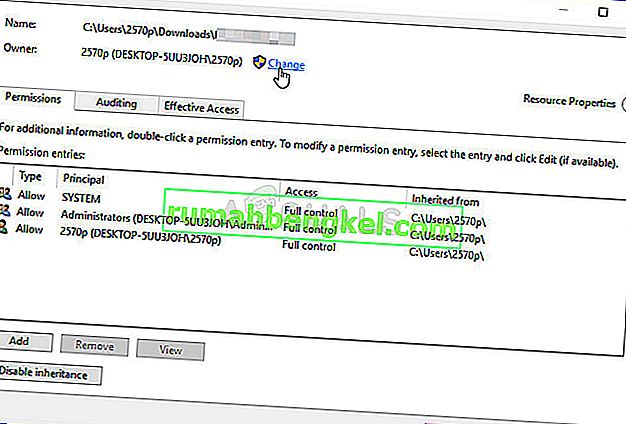
- Выберите учетную запись пользователя с помощью кнопки « Дополнительно» или просто введите свою учетную запись в области с надписью «Введите имя объекта для выбора» и нажмите «ОК». Добавьте учетную запись « Все» .
- Нажмите кнопку « Добавить» ниже, а затем нажмите кнопку «Выбрать принципала» вверху. Выберите учетную запись пользователя с помощью кнопки « Дополнительно» или просто введите свою учетную запись в области с надписью « Введите имя объекта для выбора » и нажмите « ОК» . Добавьте учетную запись « Все» .
- В разделе « Основные разрешения » убедитесь, что вы выбрали « Полный доступ », прежде чем применять внесенные вами изменения.

- Убедитесь, что проблема решена и появляется ли сообщение об ошибке «comdlg32.ocx» на вашем компьютере!
Решение 4. Отключите UAC
Отключение UAC может быть полезно, когда ошибка появляется в определенных программах. UAC не является главной функцией безопасности, поскольку он только подсказывает пользователю, когда он собирается внести в свой компьютер более существенные изменения. Во всяком случае, отключение отключит некоторые раздражающие подсказки, которые появляются при открытии системных инструментов.
- Откройте панель управления, выполнив поиск в меню «Пуск». Вы также можете использовать комбинацию клавиш Windows Key + R , введите « control.exe » в появившемся поле « Выполнить» и нажмите OK.
- Измените параметр « Просмотр по» на панели управления на « Большие значки» и найдите параметр « Учетные записи пользователей », прокручивая или просматривая нижнюю часть.

- Откройте его и нажмите кнопку « Изменить настройки управления учетными записями пользователей ». Вы заметите, что есть несколько разных уровней, которые вы можете выбрать на ползунке безопасности.
- Попробуйте уменьшить это значение на единицу, если оно находится на верхнем слайдере, и проверьте, помогло ли это после запуска проблемной программы. Повторите процесс, если ошибка не исчезнет.

- Мы рекомендуем вам отключить UAC на данный момент, поскольку программа, вероятно, должна успешно запуститься, и попробовать включить ее после.